2024年11月以降、iPhoneで新しいiCloud利用規約に同意したユーザーから、「メモが消えた」「iCloudメモが消えている」といった声が増えています。この問題はメモ自体が消えたのでは無く、iCloudメモの同期に関する問題なので元に戻すことができる可能性があります。
目次
新しいiCloud利用規約の同意後にメモが消える問題
2024年11月以降、「新しいiCloud利用規約」に同意すると、iPhoneのメモアプリの「iCloudフォルダ」のメモが表示されなくなる事例が多く報告されています。
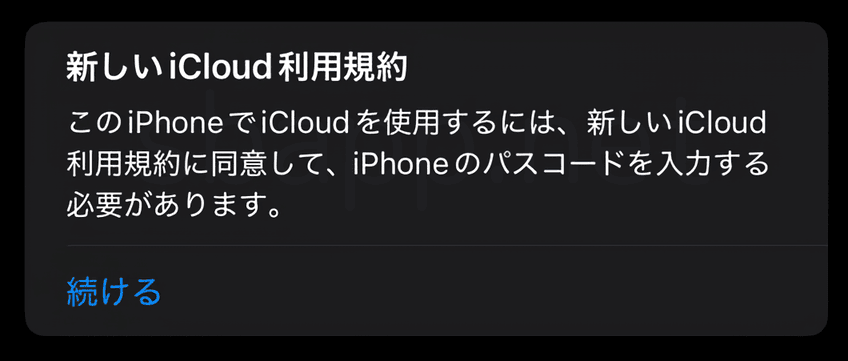
新しいiCloud利用規約
このiPhoneでiCloudを使用するには、新しいiCloud利用規約に同意して、iPhoneのパスコードを入力する必要があります。
この問題は、新しいiCloud利用規約に同意するまでの間はiCloudの使用が制限される影響で、メモアプリのiCloud同期が一時的に解除されてしまい、iCloudメモを参照できなくなる場合があるようです。
iCloudメモ自体が消えたわけでは無いので、iPhoneで表示されないメモはブラウザ版iCloudから確認することができます。また後述する方法で同期を再開すると、iPhoneにメモが再表示される可能性があります。
Appleでは今朝からiCloudに保存したメモアプリが消えるという問題が発生しています
コメント投稿者:匿名さん
iPhoneを再起動、メモを開くと同期が再開されるケースも
「新しいiCloud利用規約」の同意後にメモが消えてしまった場合は、デバイスを再起動してからメモアプリを開くとことで、iCloudに保存されたメモの同期が再開される場合があります。
同期が再開されると、メモアプリのフォルダ画面に読み込みアイコン(ぐるぐるマーク)が表示され、デバイスで表示されなくなったメモが徐々に復元されます。
なお、同期はネットワークを通じて行われるため、iCloudの利用状況やデータの通信環境(モバイル回線、Wi-Fi)により、同期の開始や完了までに時間がかかる場合があります。
iPhoneでiCloudの新しい利用規約に同意したら、メモアプリの内容がすべて消えました。
OS再起動して、ゼロから取り込みが行われ元通りに。あーびっくりした。 pic.twitter.com/s2gK3nJJkS— こめきち (@komekichix) November 7, 2024
こっわっ😱
今朝iPhoneのメモがなんもなくなってて血の気が引いた😨
iCloudの利用規約がどうとか昨日同意したけどなんなん…
再起動したらなおった🫥
— 緑黄色☆野菜 (@poterin_fakkyu) November 6, 2024
iCloudメモの「iPhoneを同期」のオンオフで同期が再開
再起動してもiCloudのメモが同期されない場合は、以下の手順でメモのこのiPhoneを同期を一度オフにて、オンに戻すことで同期が再開されることがあります。
この方法では一時的にデバイスからiCloudメモが削除されますが、メモのデータはiCloudに残っています。メモ自体が消えていないか不安な場合は、ブラウザ版iCloudからメモを確認することができます。
なお、iOS18.1及びiOS17.7.1で動作を確認しましたが、どちらもiCloudメモ自体が消えることは無く、同期を再開することでiPhoneにiCloudメモが復元されています。
※ 事前にブラウザ版iCloudでiCloud上にメモが保存(同期)されていることを確認しておくと安心です。
追記:メモアプリに同期の失敗やエラーが表示されていた場合
メモアプリをエラー(同期失敗、アップロード中のエラー等)が発生したまま使用していた場合、iCloudフォルダ内で作成したメモが同期(iCloudにアップロード)されていない可能性があります。
この場合は、以下の手順で“iPhoneから削除”を行うとメモ自体が消える可能性があるため、必ずブラウザ版iCloudで重要なメモが同期されていることを確認するようにしてください。
もし同期されていないメモが見つかった場合は、別途記事「【iPhone】メモが消えた・iCloudメモが表示されない原因と対処法(2024年11月7日)」に記載している対処法で改善できないか確認してください。
iOS18のiPhoneでメモを同期する手順
- 設定を開く
- 自分の名前(Apple Account)をタップ
- iCloudをタップ
- メモをタップ
- このiPhoneを同期をオフ
- 「iPhoneからすべてのiCloudメモが削除されます」で、iPhoneから削除をタップ
- このiPhoneを同期をオン
iOS17のiPhoneでメモを同期する手順
- 設定を開く
- 自分の名前(Apple ID)をタップ
- 「ICLOUDを使用しているアプリ」のすべてを表示をタップ
- メモをタップ
- このiPhoneを同期をオフ
- 「iPhoneからすべてのiCloudメモが削除されます」で、iPhoneから削除をタップ
- このiPhoneを同期をオン
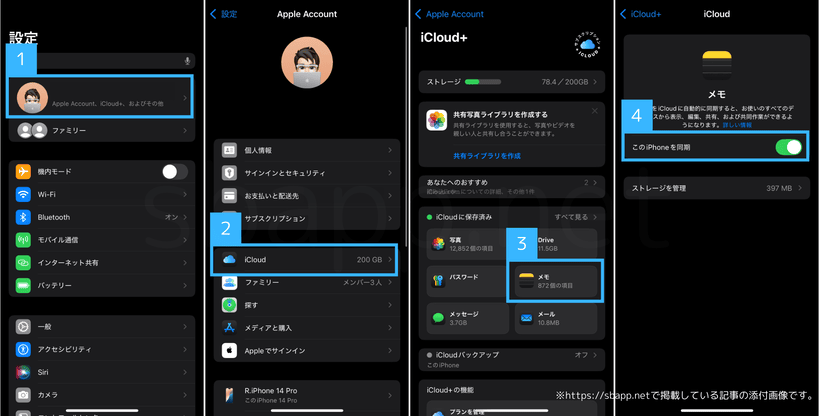

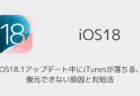
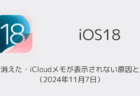
コメントを投稿する(承認後に反映)